
Inhoud
Hier is een handleiding voor het gebruik van de Memory Slideshow-functie van iOS 10.
iPhone camera's zijn een van hun geworden meest gebruikt functies en we zijn constant bezig documenteren onze dagen en uitstapjes met foto's en video's. Er zijn altijd manieren geweest om deze items te verzamelen tot een samenhangend geheel slideshow met iMovie of toepassingen van derden maar iOS 10 brengt een nieuwe functie in zijn Foto's-app om precies dat te doen.
Memories is een nieuw tabblad in de foto's app en onthult al uw evenementen op basis van een bepaalde context die het verzamelt op basis van locatie of tijd.
Slideshows met herinneringen maken in foto's in iOS 10
Hier zijn de stappen om je Memory-diavoorstellingen in iOS 10 te bekijken en aan te passen.
Bekijk de bovenstaande video voor meer informatie over het maken van diavoorstellingen van je herinneringen.
Automatisch gegenereerde herinneringen
Het eerste dat u waarschijnlijk te zien krijgt wanneer u naar de Memories tabblad is een of meer automatisch gegenereerd Herinneringen die klaar zijn om te bekijken als een diavoorstelling. Nogmaals, deze zullen worden gegenereerd op basis van een bepaalde locatie, het gezicht van de persoon, de tijdsperiode en zijn klaar om met één tik te spelen.

Deze diavoorstellingen zijn redelijk goed geconstrueerd, bemonstering van uw foto's voor de gegeven context. Wanneer u op tikt spelen knop voor uw geheugen, de iPhone zal automatisch creëren een film voor jou compleet met Ken Burns zoomlenzen en een soundtrack van hun stockmuziek.

De diavoorstellingen zijn eigenlijk Super goed kwaliteit en zou perfect dienen als een methode om een reis of evenement te presenteren aan vrienden of familie! U kunt het aanpassen instellingen hier voor de duur van de clip en de sfeer van de soundtrack en toch op de Bewerk schuif zal meer aanpassingen onthullen.
Geheugenshows aanpassen
Nu begrijp je hoe Photos aggregaten uw foto's voor een bepaalde gebeurtenis of locatie, dat kan tweak de instellingen voor deze diavoorstellingen om ze meer naar uw persoonlijke smaak te maken. Dit omvat het maken van uw eigen gewoonte herinneringen binnen albums, custom toevoegen titels en muziek- en meer.
Het voordeel van de Memories-functie is dat u in een mum van tijd kunt vertrouwen op de Foto's-app om een redelijk bekwame en flitsende diavoorstelling te maken. Maar als u geïnteresseerd bent in het maken van deze diavoorstellingen meer naar uw persoonlijke smaak, zijn de gereedschappen nog steeds beschikbaar om verder te worden aangepast.
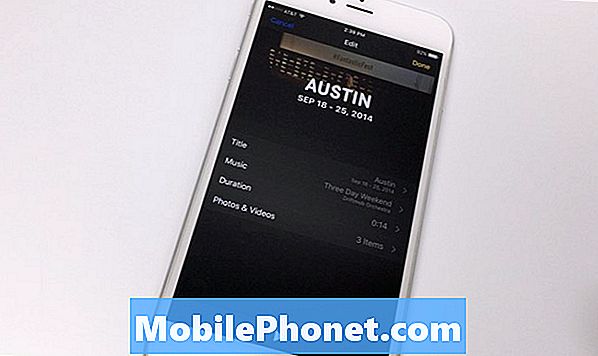
De Titel veld geeft u opties om de titel en de datum van uw diavoorstelling te wijzigen en de lettertypeselectie ook te wijzigen.
Muziek kunt u kiezen uit de melodieën van Apple-merken of naar uw eigen muziekbibliotheek gaan en lokaal gedownloade nummers van Apple Music of iCloud Library gebruiken.
Looptijd bepaalt de totale lengte van de diavoorstelling, waardoor de cliplengte wordt verkort of verlengd.
Ten slotte, de foto's en Videos tabblad geeft u toegang tot wat de diavoorstelling daadwerkelijk gebruikt voor inhoud en staat u toe om toe te voegen of verwijderen op uw wil.
Herinneringen binnen albums
Als u het type gebruiker bent, wie categoriseert jouw foto's in albums op je iPhone kun je Memory Slideshows zien voor elk album dat je maakt!
Na het aanmaken van je album (of het openen van een album dat je al hebt) zul je het zien datum reeks voor de foto's bovenaan de pagina voor uw toegevoegde inhoud. aftakking dit opent een Memories paneel binnen jouw album.
Net als elk van de vooraf geladen herinneringen, kunt u laat Foto's het werk doen of helemaal aanpassen het op het tabblad Bewerken.
Foto's heeft best een face-lift binnen iOS 10 en met deze nieuwe Memories-functie kunnen iPhone-gebruikers opnieuw heel creëren professioneel op zoek inhoud met minimaal inspanning. Ik heb geconstateerd dat het gebruik van deze diavoorstellingen als presentaties of zelfs zomaar vakantiedagen een zeer beknopte en schone manier is om je foto's en video's te presenteren.
Wat is er nieuw in iOS 11.4.1



























